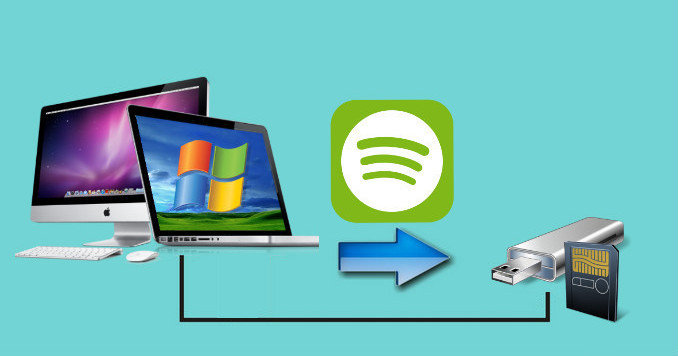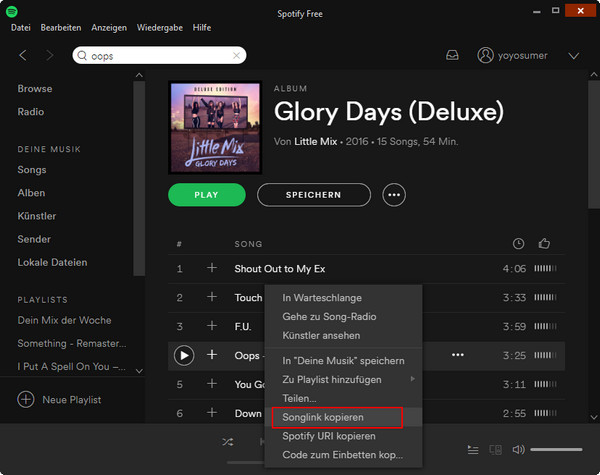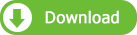Eines der Hauptmerkmale von Spotify Premium ist die Möglichkeit, Alben und Playlists zum Offline-Hören herunterzuladen. Das Herunterladen von Titeln für das Offline-Spielen ist für die Reise ohne WiFi unerlässlich, um Ihre Musik zu hören, besonders wenn Sie auf einen langen Flug oder eine Autoreise fahren. Da heutzutage die meisten Leute möchten Musik im Smartphone oder auf Auto-Stereoanlage beim Fahren hören, es ist auch notwendig, Spotify Music auf einer SD-Karte zu speichern, um Platz auf Ihrem Gerät zu sparen.
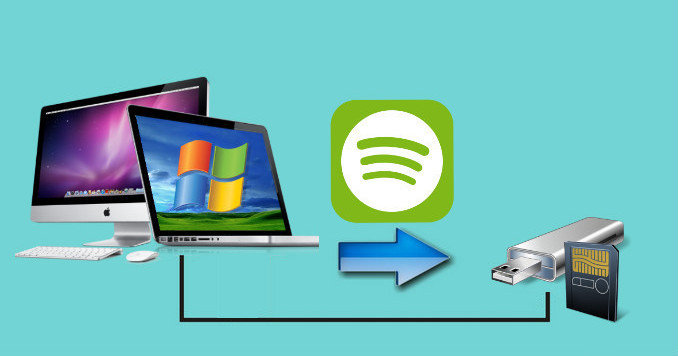
Problem: Spotify Music-Download Einschränkungen
Spotify bietet sowohl eine ad-unterstützte kostenlose Version als auch ein Premium-Abonnement (9,99 Euro pro Monat) mit unbegrenzten Streaming seiner 70 Millionen-Plus Songs. Allerdings wird das Publikum auf Spotify Free-Konten in Schwierigkeiten geraten, wenn sie nicht mit dem Internet verbunden sind. Sie können die Songs auf den lokalen Computer nicht herunterladen oder auf ihrem Musikplayer nicht abspielen, auch Spotify-Musik auf eine SD-Karte nicht speichern. Mit Spotify Premium, obwohl Spotify Ihnen erlaubt, Songs auf einer erkannten SD-Karte zu synchronisieren, aus irgendeinem Grund lädt es zum internen Speicher statt auf externe SD-Karte.
Wie stoppen Sie die oben nervenden Dinge, um Spotify Musik auf externen SD-Karte für das Hören von Musik in Smartphones oder auf Ihrem Autoradio zu speichern? Hier haben Sie Glück. In der folgenden Anleitung werden wir Ihnen mit einem effizienten Weg zum Herunterladen und Speichern von Spotify-Musik in externe SD-Karte teilen, ob Sie Spotify bezahlter oder kostenloser Benutzer sind.
Spotify Music Converter ( Für Windows | Für Mac ) ist der beste Spotify Music Downloader, um Musik oder Playlist von Spotify in einfaches MP3, AAC, FLAC, AIFF, ALAC oder WAV Format mit großer Qualität herunterzuladen. Es ist speziell für Musikliebhaber konzipiert. Außerdem kann Spotify Music Converter nach der Konvertierung ID-Tags bewahren.
Dinge, die Sie brauchen:
- Ein Computer mit Mac OS oder Windows OS;
- Spotify Client ist gut installiert;
- Eine externe SD-Karte;
- Die neueste Version von Spotify Music Converter downloaden & installieren;
Herunterladen
Mac Version
Herunterladen
Win Version
In der folgenden Anleitung würden wir Spotify Musik in einfaches MP3-Format mit der Windows-Version von Spotify Music Converter als Beispiel umwandeln. (Klicken Sie hier, um das Tutorial der Mac-Version anzuzeigen.)
Schritt 1. Musik von Spotify zum Converter importieren
Starten Sie Spotify Music Converter und Spotify wird automatisch zur gleichen Zeit geöffnet. Finden Sie Ihren Lieblingssong auf Spotify und klicken Sie mit der rechten Maustaste darauf, um "Songlink kopieren" zu wählen.
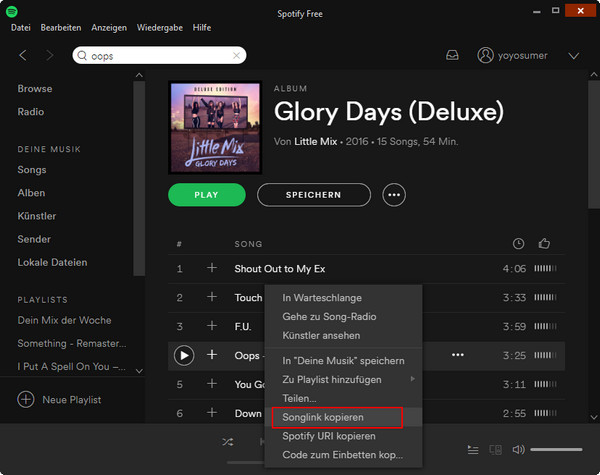
Dann zurück zum Converter und klicken Sie auf die Schaltfläche "+" oder der Mitte, werden sie ein Pop-up-Fenster sehen, das Sie den Link einfügen können. Nach dem Hinzufügen der URL, warten Sie eine Sekunde, bis Spotify Music Converter die Analyse des Links beenden. Klicken Sie auf "OK", um die Musik auf Converter zu hinzufügen.

Schritt 2. Einstellungen anpassen
Nach dem Hinzufügen von Spotify-Musikspur zu Spotify Music Converter können Sie auf die Schaltfläche "Einstellungen" klicken, um die Einstellungen des Ausgabeformats, der Ausgabequalität und des Ausgangspfads einzustellen. Wählen Sie hier MP3 als Ausgabeformat.

Schritt 3. Die Konvertierung starten
Klicken Sie nach Abschluss der Einstellungen einfach auf "Konvertieren".

Wenn die Umwandlung beendet ist, können Sie auf "Konvertiert" klicken, um die konvertierten Spotify Tracks zu finden.
Jetzt werden alle Spotify-Musik in eine einfache Formatdatei heruntergeladen und Sie können Ihre Lieblings-Spotify-Musik auf einer SD-Karte übertragen.
1. Setzen Sie die SD-Karte in den Kartenleser Ihres Computers ein.
2. Öffnen Sie "Computer" auf Windows Computer;
3. Doppelklicken Sie auf Ihrer SD-Karte in der Liste der Laufwerke.
4. Ziehen und absetzen Sie die Spotify Musikdateien auf der SD-Karte.
5. Jetzt können Sie Spotify Musik auf jedem Smartphone und Auto Spieler über SD-Karte hören.
Tipps: Wenn Ihr Computer keinen SD-Kartenadapter-Steckplatz hat, müssen Sie einen externen SD-Kartenadapter kaufen, der über USB verbindet oder Ihre Micro SD-Karte in den SD-Kartensteckplatz Ihres Mobiltelefons einstecken und das Telefon über ein USB-Kabel an Ihren Computer anschließen kann. Achten Sie auf die Menge der Daten, die Ihre SD-Karte halten kann. Dies verhindert Komplikationen während der Übertragung.
Hinweis: Die kostenlose Testversion des Musikkonverters für Spotify ermöglicht Ihnen nur das 3-Minuten-Sample zu konvertieren, um das endgültige Ergebnis für jede Audiodatei auszuwerten. Sie können die Zeitbegrenzung durch den Kauf der Vollversion entsperren.
Verwandte Artikel:

 kaufen
probieren
kaufen
probieren